วันนี้จะแนะนำการเพิ่มเครื่องปริ้นที่แชร์อยู่ในวงแลนใน Windows 11 ซึ่งจะเป็นการแอดเครื่องปริ้นในเครื่องคอมพิวเตอร์อื่นที่ใช้งานอยู่ในวงแลนเดียวกับเครื่องคอมพิวเตอร์ที่แชร์ปริ้นเตอร์เอาไว้อยู่ก่อนแล้ว เพื่อที่จะสั่งงานให้พิมพ์ออกไปที่เครื่องปริ้นได้เหมือนเชื่อมต่อกับเครื่องปริ้นนั้นโดยตรง ไม่ส่าจะเชื่อมต่อวงแลนด้วย Wifi หรือสาย Lan ก็สามารถที่แอดเครื่องปริ้นได้เหมือนกัน
ตัวอย่างเช่นมีเครื่องปริ้น LQ-310 อยู่ 1 เครื่อง เชื่อมต่อแบบ USB อยู่ที่คอมพิวเตอร์ชื่อ “Gentech-pc” และได้ทำการตั้งค่าแชร์ไว้อยู่แล้ว เครื่องคอมพิวเตอร์อื่นๆ ที่อยู่ในวงแลนเดียวกันจะเพิ่มเครื่องปริ้น LQ-310 ให้สามารถสั่งปริ้นได้เหมือนกัน ต้องตั้งค่าแบบไหน
วิธีเพิ่มเครื่องปริ้นที่แชร์อยู่ในวงแลน Windows 11
ตัวอย่างนี้เป็นการเพิ่มที่เครื่อง Windows 11 เหมือนกับเครื่องต้นทาง แต่ใน Windows เวอร์ชั่นอื่นๆ ก็สามารถใช้วิธีเดียวกันนี้ได้เลย โดยแนะนำให้ตรวจสอบชื่อเครื่องคอมพิวเตอร์หลักที่แชร์เครื่องปริ้นเอาไว้
1. ขั้นตอนแรกให้เปิดไปที่คอมพิวเตอร์ที่เปิดแชร์เครื่องปริ้นเอาไว้ โดยมีอยู่ด้วยกันหลายวิธี สามารถเลือกใช้อย่างใดอย่างหนึ่ง
1.1 ก่อนอื่นให้เปิด Windows Explorer แล้วคลิกเลือก Network จากนั้นให้มองหาชื่อเครื่องคอมพิวเตอร์ที่แชร์เครื่องปริ้นเอาไว้ และให้ดับเบิลคลิกที่ชื่อมเครื่องนั้น
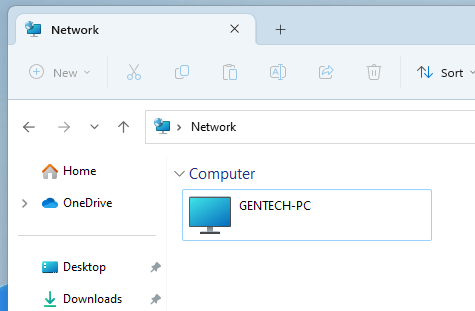
1.2 เปิดใช้ Run โดยกดปุ่ม Windows + R ที่แป้นพิมพ์ จากนั้นพิมพ์ \\ชื่อคอมพิวเตอร์เครื่องแม่ หรือ \\ไอพีคอมพิวเตอร์เครื่องแม่ เสร็จแล้วคลิกปุ่ม OK หรือ Enter
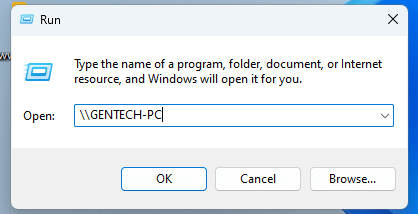
2. หากพบหน้าต่างสอบถาม Username / Password ซึ่งเป็นของเครื่องหลักที่เปิดแชร์ ก็ให้ทำการกรองให้เรียบร้อย
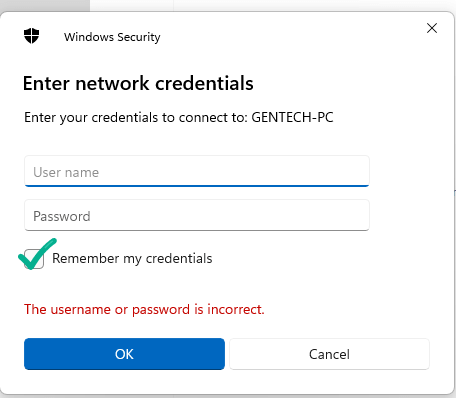
3. เมื่อเข้าชื่อเครื่องแล้ว ก็จะพบชื่อมเครื่องปริ้นที่ได้แชร์เอาไว้อยู่แล้ว
4. ให้ทำการดับเบิลคลิกชื่อเครื่องปริ้นตามที่ตามการแอดให้อยู่ในเครื่อง
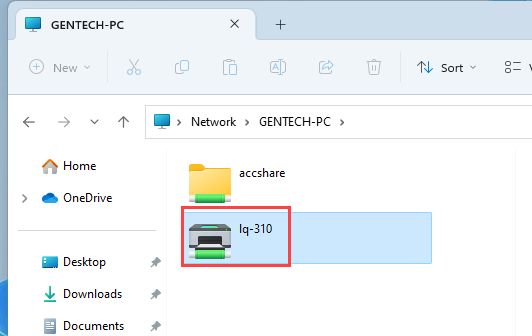
5. ระบบจะตรวจสอบไดร์เวอร์ที่อยู่ภายใน Windows หากว่ายังไม่ติดตั้ง จะมีหน้าต่างให้คลิก Install driver
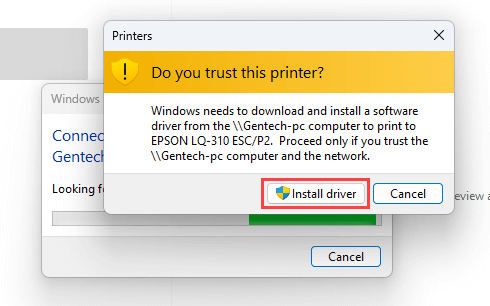
6. คลิกเลือก Yes เพื่อยืนยันการติดตั้ง
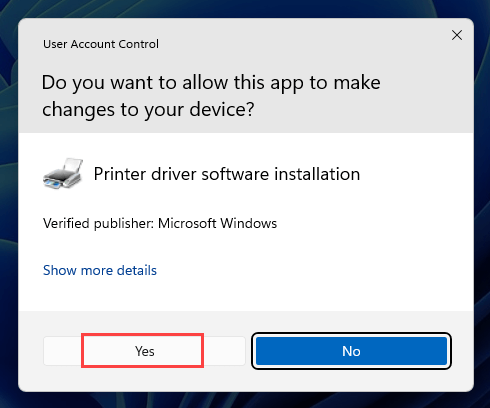
7. รอสักครู่ก็จะติดตั้งเสร็จสิ้น ก็จะแสดงหน้าต่างคิวการปริ้น
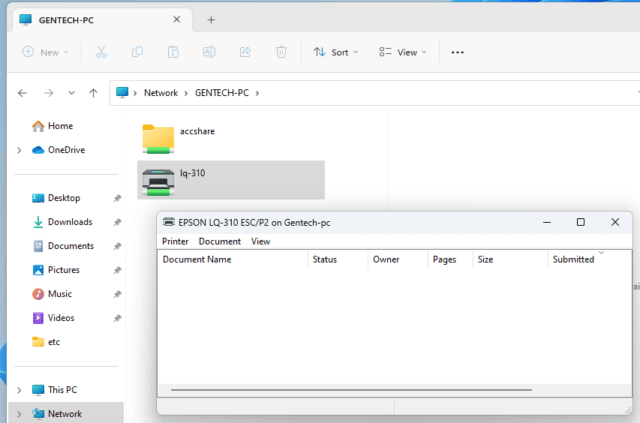
หลังจากที่ติดตจั้งเสร็จแล้วจะพบหน้าต่างแสดงคิวการปริ้นขึ้นมา ก็ให้ทำการปิดหน้าต่างนั้นไปก่อน และทดสอบสั่งปริ้นไปที่เครื่องปริ้นเตอร์ หากไม่มีข้อผิดพลาดหรือเกิดปัญหาอะไร ก็จะสามารถสั่งปริ้นได้ตามปกติ
คำถามที่พบบ่อย
ถาม: หากว่าต้องการปิดไม่ให้สอบถาม Username / Password ได้ไหม
ตอบ: สามารถตั้งค่าปิดไม่ให้ถาม Username Password ได้ตามลิงก์นี้ Link
ถาม: จะตรวจสอบชื่อเครื่องคอมพิวเตอร์ได้ยังไง
ตอบ: สามารถตรวจสอบได้ที่ Settings > System > About







